Cara Membeli Aplikasi Android di Google Play Store
Memahami Opsi Pembelian Aplikasi Android

Nge-download aplikasi Android sekarang udah jadi kegiatan sehari-hari, ya kan? Dari aplikasi edit foto kece sampai game seru, semuanya tinggal klik. Tapi, pernah bingung nggak sih sama pilihan pembayarannya? Artikel ini bakal ngebantu kamu memahami berbagai metode pembelian aplikasi Android di Google Play Store, biar nggak salah pilih dan dompet tetap aman!
Metode Pembayaran di Google Play Store
Google Play Store menyediakan beragam metode pembayaran yang memudahkan kamu dalam membeli aplikasi. Kamu bisa memilih metode yang paling nyaman dan sesuai dengan kondisi keuanganmu. Beberapa metode pembayaran yang umum digunakan antara lain:
- Kartu Kredit/Debit: Metode paling umum dan praktis. Pastikan kartu kredit/debitmu terhubung ke akun Google Play Store.
- Pembayaran Lewat Operator Seluler: Metode ini memungkinkan kamu untuk menambahkan biaya pembelian ke tagihan bulanan operator selulermu. Praktis, tapi pastikan kamu cek limit tagihanmu ya!
- Dompet Digital: Metode pembayaran ini semakin populer. Kamu bisa menggunakan berbagai dompet digital seperti GoPay, OVO, Dana, dan lainnya yang terintegrasi dengan Google Play Store.
- Voucher Google Play: Cara ini cocok banget buat kamu yang suka dapat hadiah atau voucher Google Play. Tinggal masukkan kode voucher dan aplikasi langsung bisa dibeli!
Perbedaan Aplikasi Berbayar dan Aplikasi Gratis dengan Pembelian Dalam Aplikasi
Jangan sampai salah pilih, ya! Aplikasi berbayar dan aplikasi gratis dengan pembelian dalam aplikasi (in-app purchase) punya perbedaan yang signifikan. Pahami perbedaannya sebelum kamu memutuskan untuk mengunduh.
- Aplikasi Berbayar: Kamu membayar satu kali untuk mengakses semua fitur aplikasi secara penuh. Setelah dibeli, kamu bisa menggunakannya tanpa biaya tambahan (kecuali ada pembaruan berbayar).
- Aplikasi Gratis dengan Pembelian Dalam Aplikasi (In-App Purchase): Aplikasi ini bisa diunduh secara gratis, tapi beberapa fitur atau item di dalamnya perlu dibeli secara terpisah. Hati-hati, karena kamu bisa saja menghabiskan lebih banyak uang daripada aplikasi berbayar!
Tabel Perbandingan Metode Pembayaran
Berikut tabel perbandingan beberapa metode pembayaran di Google Play Store. Ingat, biaya tambahan dan keamanan bisa berubah sewaktu-waktu, jadi selalu cek informasi terbaru di Google Play Store.
| Metode Pembayaran | Biaya Tambahan | Keamanan | Kemudahan Penggunaan |
|---|---|---|---|
| Kartu Kredit/Debit | Tidak ada (kecuali biaya transaksi dari bank penerbit) | Tinggi (tergantung keamanan kartu dan bank) | Sangat Mudah |
| Pembayaran Lewat Operator Seluler | Potensi biaya tambahan dari operator | Sedang (tergantung keamanan operator) | Mudah |
| Dompet Digital | Tidak ada (kecuali biaya transaksi dari penyedia dompet digital) | Tinggi (tergantung keamanan dompet digital) | Mudah |
| Voucher Google Play | Tidak ada | Tinggi (dibeli secara resmi) | Mudah |
Risiko Keamanan dan Cara Mengatasinya
Saat membeli aplikasi, selalu ada risiko keamanan yang perlu diwaspadai. Berikut beberapa risiko dan cara mengatasinya:
- Penipuan: Hati-hati dengan aplikasi yang meminta informasi pribadi yang berlebihan atau menawarkan harga yang terlalu murah. Pastikan kamu hanya mengunduh aplikasi dari Google Play Store resmi.
- Malware: Beberapa aplikasi mungkin mengandung malware yang dapat membahayakan perangkatmu. Pastikan kamu membaca ulasan pengguna dan memeriksa rating aplikasi sebelum mengunduhnya.
- Pembelian Tidak Sengaja: Pastikan kamu mengatur keamanan perangkat dan akun Google Play Store dengan baik, termasuk verifikasi dua langkah dan perlindungan anak.
Contoh Skenario Pembelian Aplikasi
Bayangkan kamu ingin membeli aplikasi editing foto “ProEdit”. Berikut beberapa skenario pembelian dengan metode pembayaran yang berbeda:
- Kartu Kredit: Kamu langsung memasukkan detail kartu kreditmu saat checkout di Google Play Store. Prosesnya cepat dan mudah.
- Pembayaran Lewat Operator Seluler: Kamu memilih opsi pembayaran lewat operator seluler, dan biaya pembelian akan ditambahkan ke tagihan bulananmu. Pastikan kamu sudah cek kuota tagihanmu ya!
- Dompet Digital: Kamu memilih untuk membayar menggunakan OVO. Kamu akan diarahkan ke aplikasi OVO untuk melakukan pembayaran, lalu kembali ke Google Play Store setelah pembayaran berhasil.
- Voucher Google Play: Kamu punya kode voucher Google Play. Kamu tinggal memasukkan kode tersebut saat checkout, dan aplikasi langsung bisa diunduh.
Proses Pembelian Aplikasi di Google Play Store

Nah, Sobat Gamers! Udah kepincut sama aplikasi Android kece di Google Play Store tapi bingung cara belinya? Tenang aja, gak sesulit yang kamu bayangkan kok! Artikel ini bakal ngajak kamu ngeborong aplikasi favoritmu dengan mudah dan aman. Simak langkah-langkahnya, ya!
Proses pembelian aplikasi di Google Play Store terbilang simpel, asalkan kamu punya koneksi internet yang stabil dan metode pembayaran yang aktif. Jangan khawatir, kita bakal bahas detailnya satu per satu, mulai dari memilih aplikasi sampai proses verifikasi pembayaran.
Langkah-langkah Pembelian Aplikasi di Google Play Store
Berikut langkah-langkah mudah yang bisa kamu ikuti untuk membeli aplikasi Android di Google Play Store. Pastikan kamu udah login ke akun Google kamu, ya!
- Cari Aplikasi yang Diinginkan: Buka Google Play Store dan ketik nama aplikasi yang ingin kamu beli di kolom pencarian. Pilih aplikasi yang tepat dari hasil pencarian.
- Klik Tombol “Instal” atau “Beli”: Setelah menemukan aplikasi yang diinginkan, klik tombol “Instal” jika aplikasinya gratis, atau “Beli” jika berbayar. Perhatikan harga dan deskripsi aplikasi sebelum membeli.
- Pilih Metode Pembayaran: Jika aplikasi berbayar, Google Play Store akan memintamu untuk memilih metode pembayaran yang sudah terdaftar di akun Google kamu. Kamu bisa memilih kartu kredit, kartu debit, atau metode pembayaran digital lainnya.
- Verifikasi Pembayaran: Setelah memilih metode pembayaran, kamu akan diminta untuk melakukan verifikasi. Ini bisa berupa memasukkan kode verifikasi yang dikirim via SMS atau email, atau autentikasi dua faktor (2FA).
- Selesai: Setelah verifikasi berhasil, aplikasi akan langsung terunduh dan terpasang di perangkat Android kamu. Kamu bisa langsung menikmati aplikasi tersebut!
Menambahkan Metode Pembayaran Baru
Belum punya metode pembayaran yang terdaftar di Google Play Store? Gampang banget kok menambahkannya! Berikut langkah-langkahnya:
- Buka Pengaturan Akun Google Play Store: Biasanya ada di menu pengaturan akun Google kamu.
- Pilih “Metode Pembayaran”: Cari opsi untuk menambahkan atau mengelola metode pembayaran.
- Pilih Metode Pembayaran Baru: Pilih metode pembayaran yang ingin kamu tambahkan, misalnya kartu kredit, kartu debit, atau metode pembayaran digital lainnya.
- Isikan Detail Pembayaran: Isikan detail pembayaran sesuai dengan instruksi yang diberikan. Pastikan data yang kamu masukkan akurat.
- Verifikasi Pembayaran: Biasanya Google Play Store akan meminta verifikasi tambahan, seperti kode OTP yang dikirim ke nomor ponsel atau email terdaftar.
Proses Verifikasi Pembayaran
Proses verifikasi pembayaran bertujuan untuk memastikan keamanan transaksi kamu. Biasanya, kamu akan diminta untuk memasukkan kode verifikasi yang dikirimkan melalui SMS ke nomor telepon yang terdaftar di akun Google kamu, atau melalui email. Terkadang, Google Play Store juga menggunakan sistem autentikasi dua faktor (2FA) untuk keamanan ekstra. Setelah kode verifikasi dimasukkan dengan benar, transaksi pembelian aplikasi akan selesai diproses.
Sebagai ilustrasi, bayangkan kamu membeli aplikasi seharga Rp 50.000. Setelah klik “Beli”, kamu akan diarahkan ke halaman verifikasi pembayaran. Di halaman ini, akan muncul informasi detail transaksi, termasuk harga aplikasi dan metode pembayaran yang kamu pilih. Kemudian, kamu akan menerima kode verifikasi via SMS atau email. Masukan kode tersebut ke kolom yang tersedia. Setelah kode diverifikasi, proses pembelian selesai dan aplikasi akan terunduh.
Mengatasi Masalah Umum Selama Pembelian
Kadang, proses pembelian aplikasi bisa mengalami kendala. Berikut beberapa masalah umum dan solusinya:
- Kesalahan Pembayaran: Pastikan informasi kartu kredit/debit kamu benar dan saldo mencukupi. Hubungi bank penerbit kartu jika masalah berlanjut.
- Masalah Koneksi Internet: Pastikan koneksi internet kamu stabil. Coba restart perangkat atau hubungi penyedia layanan internet jika masalah berlanjut.
- Kode Verifikasi Tidak Diterima: Periksa folder spam atau junk email/SMS. Jika masih belum diterima, coba ulangi proses verifikasi atau hubungi dukungan Google Play Store.
Mengelola Aplikasi yang Sudah Dibeli

Nah, udah berhasil beli aplikasi Android impian? Sekarang saatnya ngatur aplikasi tersebut biar nggak berantakan di HP kamu. Dari mulai akses, cek riwayat pembelian, sampai cara refund kalau ternyata aplikasi tersebut nggak sesuai ekspektasi, semua akan dibahas tuntas di sini. Siap-siap jadi master pengelola aplikasi Android, gengs!
Mengakses dan Mengelola Aplikasi yang Sudah Dibeli
Aplikasi yang sudah dibeli bisa diakses langsung dari perangkat Android kamu. Biasanya, aplikasi tersebut akan otomatis terinstal setelah proses pembelian selesai. Kamu bisa menemukannya di halaman utama aplikasi atau di menu aplikasi yang terinstal. Untuk mengelola aplikasi, kamu bisa melakukan beberapa hal, seperti memperbarui aplikasi ke versi terbaru, menghapus instalasi aplikasi, atau memindahkan aplikasi ke kartu SD (jika perangkat mendukungnya).
- Buka Google Play Store.
- Tap ikon profil kamu di pojok kanan atas.
- Pilih “Kelola aplikasi & perangkat”.
- Di sini kamu bisa melihat semua aplikasi yang terinstal, termasuk yang sudah dibeli.
Memeriksa Riwayat Pembelian Aplikasi
Lupa aplikasi apa aja yang pernah kamu beli? Tenang, Google Play Store menyimpan riwayat pembelianmu dengan rapi. Mengecek riwayat ini penting banget, lho, misalnya untuk klaim garansi atau sekadar nostalgia aplikasi-aplikasi yang pernah kamu beli.
- Buka Google Play Store.
- Tap ikon profil kamu di pojok kanan atas.
- Pilih “Pembayaran & langganan”.
- Pilih “Riwayat pesanan”. Di sini kamu bisa melihat daftar lengkap aplikasi dan konten digital lain yang pernah kamu beli, lengkap dengan tanggal pembelian dan harganya.
Melakukan Refund atau Pengembalian Dana
Ternyata aplikasi yang dibeli nggak sesuai harapan? Jangan khawatir, Google Play Store punya kebijakan pengembalian dana. Tapi, ada beberapa syarat dan ketentuan yang perlu kamu perhatikan ya, gengs. Jangan sampai salah langkah!
- Buka Google Play Store.
- Cari aplikasi yang ingin kamu refund.
- Tap tombol “Refund” atau “Laporkan Masalah”, biasanya terletak di bagian detail aplikasi.
- Ikuti instruksi yang diberikan oleh Google Play Store. Biasanya kamu akan diminta untuk menjelaskan alasan refund.
Kebijakan pengembalian dana Google Play Store bergantung pada beberapa faktor, termasuk jenis aplikasi, waktu pembelian, dan alasan refund. Secara umum, Google Play Store memberikan waktu tertentu untuk mengajukan refund. Untuk detail lengkapnya, silakan baca kebijakan pengembalian dana Google Play Store di situs resminya.
Mengatasi Masalah Aplikasi yang Tidak Terinstal atau Tidak Berfungsi dengan Baik
Kadang, setelah membeli aplikasi, ada aja masalah yang muncul, seperti aplikasi yang nggak bisa terinstal atau malah error setelah terinstal. Jangan panik dulu, coba beberapa langkah berikut ini:
- Pastikan perangkat Android kamu memenuhi persyaratan sistem minimum aplikasi tersebut.
- Coba restart perangkat Android kamu.
- Bersihkan cache dan data aplikasi Google Play Store.
- Jika masalah masih berlanjut, hubungi pengembang aplikasi atau tim dukungan Google Play Store.
Pertimbangan Sebelum Membeli Aplikasi

Nah, udah nemu aplikasi Android kece yang bikin kamu pengen langsung klik “Beli”? Tunggu dulu, Sob! Jangan sampai kamu menyesal setelahnya. Sebelum menjatuhkan pilihan, ada beberapa hal penting yang perlu kamu pertimbangkan agar duit kamu nggak sia-sia dan ponsel kamu tetap aman dari aplikasi nakal. Yuk, kita bahas bareng-bareng!
Membeli aplikasi Android itu kayak beli baju, harus pas di badan dan nggak bikin gatal. Makanya, cek dulu detailnya sebelum transaksi. Dari pengembang aplikasi sampai fitur-fitur yang ditawarkan, semua harus kamu perhatikan dengan seksama. Gak mau kan, uang udah keluar tapi aplikasi yang didapat malah bikin bete?
Faktor-Faktor Penting Sebelum Membeli Aplikasi
Ada beberapa faktor kunci yang wajib kamu perhatikan sebelum memutuskan untuk membeli aplikasi Android. Ketelitianmu di tahap ini akan menentukan kepuasanmu setelahnya. Jangan sampai salah pilih, ya!
| Kriteria | Penjelasan | Contoh | Cara Memeriksa |
|---|---|---|---|
| Reputasi Pengembang | Perhatikan jejak rekam pengembang aplikasi. Apakah mereka konsisten merilis aplikasi berkualitas dan responsif terhadap keluhan pengguna? | Pengembang dengan banyak aplikasi populer dan rating tinggi biasanya lebih terpercaya. | Cek portofolio aplikasi pengembang di Google Play Store. Lihat ulasan dan rating aplikasi lain yang mereka buat. |
| Ulasan Pengguna | Baca ulasan pengguna lain untuk mengetahui pengalaman mereka menggunakan aplikasi tersebut. Perhatikan tren dan pola dalam ulasan tersebut. | Ulasan positif yang banyak menunjukkan aplikasi tersebut berkualitas. Ulasan negatif yang banyak bisa jadi indikasi adanya masalah. | Di halaman aplikasi di Google Play Store, cari bagian “Ulasan”. Baca beberapa ulasan terbaru dan lihat rating bintangnya. |
| Fitur Aplikasi | Pastikan aplikasi memiliki fitur yang kamu butuhkan dan sesuai dengan deskripsi yang diberikan. | Aplikasi editing foto harus memiliki fitur dasar seperti crop, filter, dan adjustment. | Baca dengan teliti deskripsi aplikasi dan lihat screenshot atau video yang disediakan. |
| Harga dan Nilai | Pertimbangkan apakah harga aplikasi sebanding dengan fitur dan manfaat yang ditawarkan. | Aplikasi dengan fitur lengkap dan update rutin mungkin bernilai lebih tinggi meskipun harganya lebih mahal. | Bandingkan harga dengan aplikasi sejenis dan perhatikan fitur-fitur yang ditawarkan. |
Memeriksa Ulasan dan Rating di Google Play Store
Google Play Store menyediakan fitur ulasan dan rating yang sangat berguna. Sebelum membeli, luangkan waktu untuk membaca beberapa ulasan pengguna. Perhatikan detailnya, jangan hanya melihat rating bintangnya saja. Ulasan negatif yang konstruktif bisa memberikan informasi berharga tentang potensi masalah aplikasi. Rating bintang yang tinggi memang bagus, tapi jangan sampai tertipu oleh rating palsu!
Menghindari Aplikasi Berbahaya
Hati-hati dengan aplikasi yang menjanjikan keuntungan instan atau meminta akses berlebihan ke data pribadimu. Aplikasi berbahaya bisa mencuri data, merusak perangkat, atau bahkan menginstal malware. Pastikan kamu hanya mengunduh aplikasi dari sumber terpercaya, seperti Google Play Store, dan selalu perhatikan izin akses yang diminta oleh aplikasi.
Contoh Aplikasi dan Pertimbangan Pembelian
Misalnya, aplikasi pengedit foto profesional seperti Adobe Lightroom Mobile biasanya memiliki harga berlangganan bulanan, namun menawarkan fitur yang jauh lebih lengkap dibandingkan aplikasi gratis. Sementara itu, aplikasi game mungkin menawarkan pembelian dalam aplikasi (IAP) untuk mendapatkan item tambahan atau mempercepat kemajuan permainan. Pertimbangkan kebutuhan dan budgetmu sebelum memutuskan untuk membeli.
Alternatif Pembelian Aplikasi Android
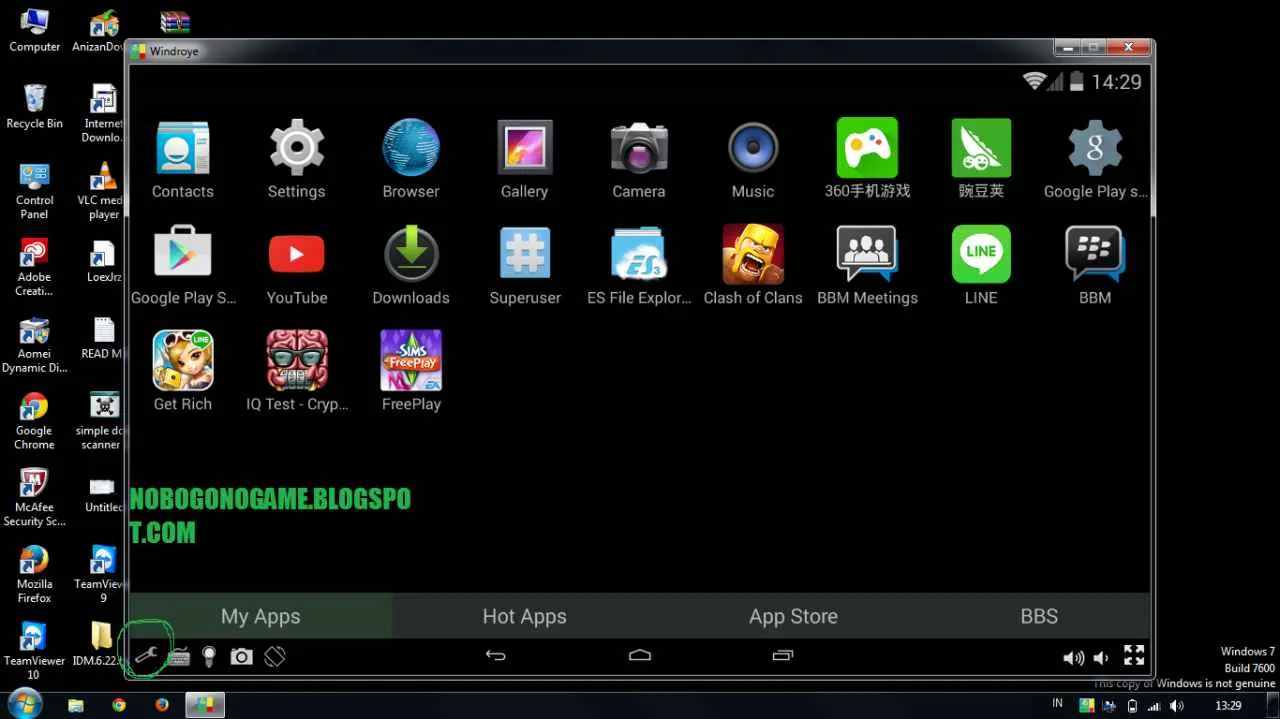
Google Play Store memang jadi primadona buat download aplikasi Android. Tapi, tau nggak sih, ternyata ada beberapa alternatif lain yang bisa kamu coba? Mungkin kamu pernah dengar, atau bahkan sudah pernah pakai. Nah, di sini kita akan bahas tuntas alternatif-alternatif tersebut, mulai dari risikonya sampai cara instalasinya. Siap-siap kuasai seluk-beluk dunia aplikasi Android, gengs!
Alternatif Sumber Aplikasi Android dan Risikonya
Selain Google Play Store, ada beberapa platform lain yang menawarkan aplikasi Android. Namun, penting banget untuk memahami risiko dan keuntungan dari masing-masing platform sebelum kamu memutuskan untuk menggunakannya. Karena, keamanan dan privasi datamu tetap jadi hal utama yang harus dijaga.
- APKMirror: Platform ini menyediakan file APK dari aplikasi yang sudah terverifikasi keamanannya. Risikonya tetap ada, meskipun lebih kecil dibandingkan dengan sumber tidak resmi lainnya. Keuntungannya, kamu bisa menemukan aplikasi yang mungkin sudah dihapus dari Play Store atau aplikasi versi lama.
- Amazon Appstore: Ini adalah toko aplikasi resmi dari Amazon. Keamanannya relatif terjamin, mirip seperti Google Play Store. Keuntungannya, seringkali ada promo aplikasi gratis atau diskon yang menarik.
- Sumber Tidak Resmi (Website/Forum): Ini adalah alternatif yang paling berisiko. Kamu bisa menemukan aplikasi yang tidak terverifikasi, bahkan mungkin mengandung malware. Keuntungannya? Ya, kamu mungkin bisa menemukan aplikasi yang langka atau tidak tersedia di platform lain. Tapi, resiko terkena malware jauh lebih tinggi.
Perbandingan Google Play Store dengan Alternatif Lain
| Fitur | Google Play Store | APKMirror | Amazon Appstore | Sumber Tidak Resmi |
|---|---|---|---|---|
| Keamanan | Tinggi | Sedang | Tinggi | Rendah |
| Kemudahan Penggunaan | Sangat Mudah | Mudah | Mudah | Sedang hingga Sulit |
| Pilihan Aplikasi | Sangat Banyak | Banyak | Banyak | Terbatas |
| Pembaruan Aplikasi | Otomatis | Manual | Otomatis | Manual |
Prosedur Instalasi Aplikasi dari Sumber Selain Google Play Store
Instalasi aplikasi dari luar Google Play Store membutuhkan langkah ekstra. Pastikan kamu sudah mengaktifkan “Sumber Tidak Dikenal” di pengaturan keamanan ponsel Androidmu. Setelah itu, cukup download file APK dan buka file tersebut. Android akan meminta konfirmasi untuk instalasi, dan kamu tinggal ikuti petunjuknya. Ingat, selalu hati-hati dan pastikan sumber aplikasi yang kamu download terpercaya.
Contoh Akses ke Alternatif Sumber Aplikasi
Untuk mengakses APKMirror, kamu cukup mengunjungi situs web mereka dan mencari aplikasi yang diinginkan. Amazon Appstore bisa diakses melalui aplikasi atau website resmi Amazon. Sedangkan untuk sumber tidak resmi, kamu perlu berhati-hati dan hanya mengakses situs web yang terpercaya dan direkomendasikan. Jangan sembarangan download APK dari situs yang mencurigakan!
Ringkasan Terakhir

Nah, sekarang kamu sudah tahu cara membeli aplikasi Android dengan mudah dan aman. Ingat, selalu periksa reputasi pengembang dan baca ulasan pengguna sebelum membeli aplikasi. Dengan panduan ini, jelajahi dunia aplikasi Android yang luas dan temukan aplikasi-aplikasi terbaik yang sesuai dengan kebutuhanmu. Selamat berbelanja!


What's Your Reaction?
-
0
 Like
Like -
0
 Dislike
Dislike -
0
 Funny
Funny -
0
 Angry
Angry -
0
 Sad
Sad -
0
 Wow
Wow








